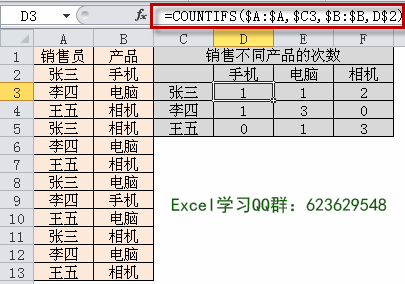Excel中经常需要制作有多条曲线的曲线图,有多条曲线的曲线图具体该如何制作呢?接下来是小编为大家带来的excel表格制作多条曲线的曲线图的方法吧,希望能帮到大家。
excel表格制作三条曲线的曲线图的方法
制作多条曲线曲线图步骤1:在桌面上新建一个Excel表格。如图
制作多条曲线曲线图步骤2:打开表格,在表格里输入数据,在第一列输入X轴坐标,第二列输入Y1轴坐标,第三列输入Y2轴坐标。如图
制作多条曲线曲线图步骤3:先选取X轴和Y1轴或X轴和Y2轴,点击【图表】。如图
制作多条曲线曲线图步骤4:在【图表】里选择【折线图】。如图
制作多条曲线曲线图步骤5:点击下一步,出现如图所示。
制作多条曲线曲线图步骤6:在上一步出现的界面里点击【系列】,出现如图现象。
制作多条曲线曲线图步骤7:点击【添加】列表里出现【系列2】,如图。
excel冻结窗口怎么设置
在excel办公中,很多时候,我们为了方便查看和浏览,往往会把一些单元格和标题固定住,以便提高效率,下面小编为大家带来excel冻结窗口的解决方法。 excel冻结窗口步骤/: 打开Excel工作表,如果要冻结“A1”行,那么我们就要选中“A2”单元格 在菜单
制作多条曲线曲线图步骤8:点击【值】右侧类似于表格的图标,如图。
制作多条曲线曲线图步骤9:选取Y2轴,如图。然后点击类似于表格的图标。
制作多条曲线曲线图步骤10:做完上面的就回到如图界面,点击完成就可以了。
猜你感兴趣:
1.excel表格制作多条曲线的曲线图教程
2.excel如何制作曲线图
3.excel怎么绘制多条曲线
4.excel如何绘制曲线图
5.excel表格曲线图怎么做
excel表格怎样破解软件
Excel2010软件使用起来非常方便,但是牵扯到软件激活的问题。一旦软件激活失效,总是在使用过程中弹出令人反感的对话框,提示Excel软件已过期。而且有些功能就有所限制。下面给大家分享Excel2010软件破解的方法。 Excel2010软件破解的方法 在网上下载Microsoft Excel 2010软件,